【影視后期】PR運行總是崩潰怎么辦?

PR的經常崩潰令人頭疼,主要原因就是PR緩存、內存設置、系統設置、硬盤/CPU/內存等硬件原因造成的。
下面的解決辦法從簡單到復雜,從PR內部到PR外部的系統,再到升級硬件,辦法實施從易到難,可以逐個嘗試解決。
如果你的項目緊急,沒那么多時間耐心往下解決,可以用一個快速的方法規避PR崩潰帶來的損失,
設置PR自動保存:
選擇:菜單——編輯——首選項——自動保存,
彈出對話框:勾選自動保存項目,間隔時間選擇3分鐘,點擊確定。
如果你的崩潰比較頻繁,也可以設置更短的時間,比如1分鐘。
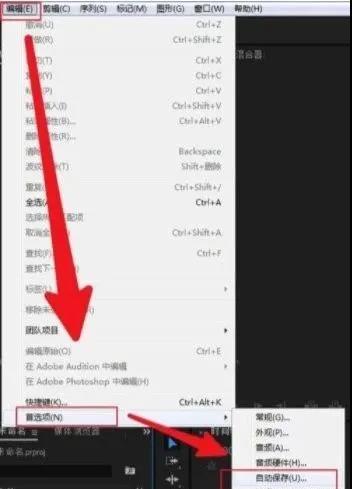
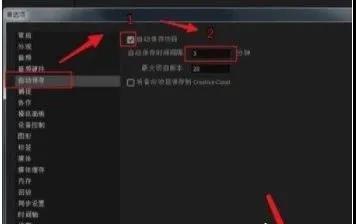
如果你想系統解決PR崩潰問題請看如下:
一、首選項設置:
1、菜單——編輯——首選項——媒體緩存,把里面的路徑改一下。
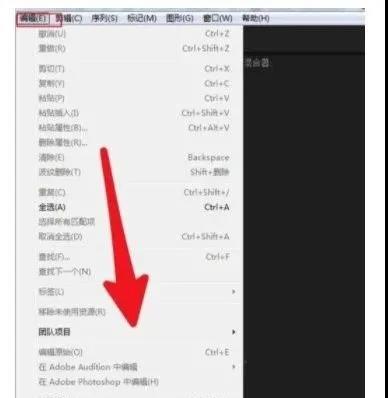
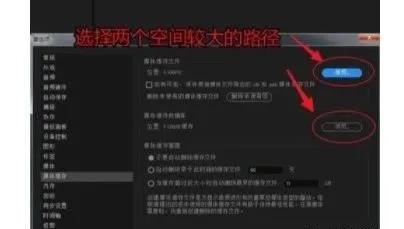
2、然后編輯——首選項——內存,設置預留內存為2-4G。設置太少了系統不穩定,太多了PR不穩定,預留2-4G就可以了。
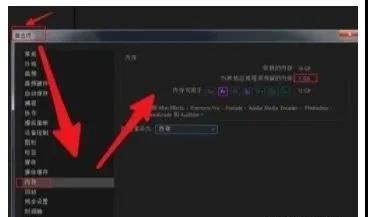
項目設置:
1、菜單——文件——項目設置——暫存盤,全部選擇與項目相同。
然后選擇——文件——另存為, 選擇一個較大空間保存PR工程,這樣緩存和工程就在一個文件夾下了,比較保險不易出錯。
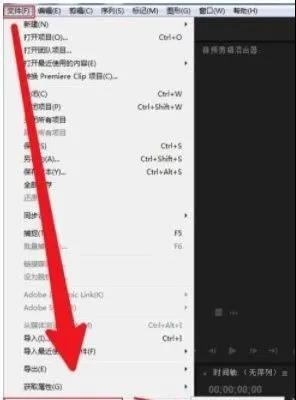
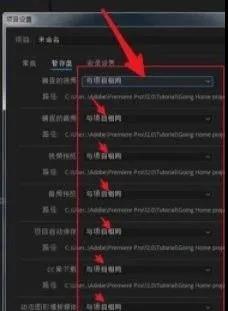
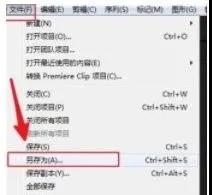
二、系統設置
右擊——PR圖標——屬性——兼容性,勾選“以兼容模式運行——應用。
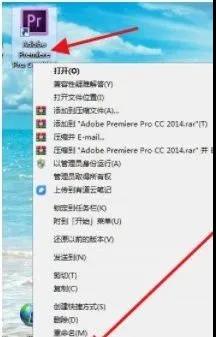
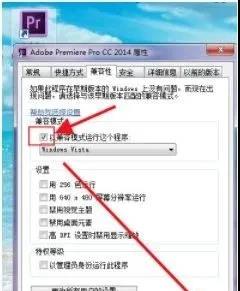
如果還沒解決,在PR圖標上右鍵——以管理員身份運行。
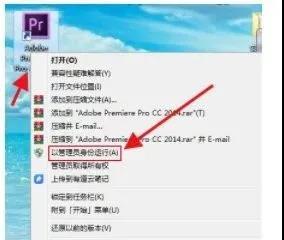
刪除臨時文件:
雙擊“我的電腦”—“文檔”—Adobe——“Premiere Pro”
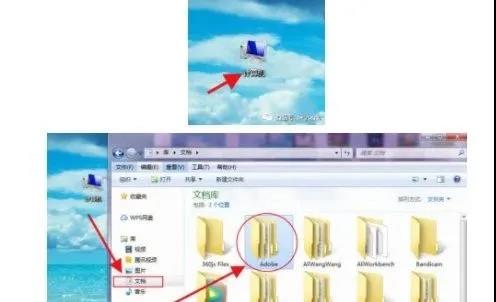
點擊進入刪除里面的文件,能解決問題。但是注意:刪除之前保存PR項目。

三、禁用多余顯卡:
右鍵——我的電腦——設備管理器,
win10系統的話,右鍵“這臺電腦”——屬性,——“設備管理器”,找到“顯示適配器”。
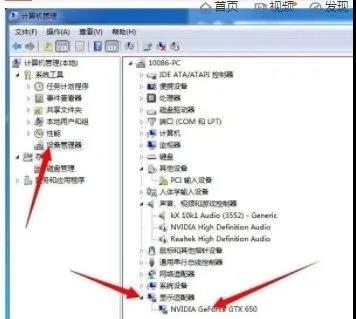
打開顯示適配器的小三角可以看到有兩個選項
一個是獨立顯卡,一個是集成顯卡,禁用一個即可
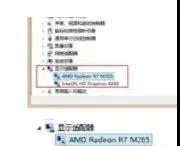
正常的電腦這里是1個,如果是2個禁用其中一個。
禁用顯卡后進行一些游戲時,會有掉幀的現象,再次打開之前關閉的顯示適配器就能恢復正常。
四、音頻問題:
如果是win10系統,也有可能是音頻問題導致,
解決辦法:
1、進入控制面板,移除微軟拼音,
2、在網頁上下載安裝第三方插件,如搜狗之類的拼音。
五、硬件問題
5.1、CPU問題:
如果PR時間線的序列嵌套較多時,或者大量應用特效、轉場的情況下,預覽時出錯、崩潰,那就是CPU性能跟不上的原因。
解決辦法:1、減少插件、特效、轉場、嵌套的使用。2、升級CPU,CPU至少6核以上,主頻在3.6ghz以上,睿頻4.4ghz以上,比如9700K和3700X這樣的處理器性能就能滿足。
5.2、內存問題:
如果加載大量字體時崩潰,CPU已經夠好了,比如已經是9代I了,加載特效、轉場依然卡頓、崩潰就是內存不足的表現。
內存選擇:PR最少16G內存,特效、轉場較多的情況下滿足32G以上內存。
物理內存不足可以通過設置虛擬內存的方法,在一定程度上緩解,有SSD,將虛擬內存設置在SSD上,運行速度會更快一些。
虛擬內存可以設置的大一些,但注意只能緩解一部分壓力,物理內存還是要大才行。
5.3、硬盤問題:
如果你載入大量素材時PR崩潰。或者素材是高碼率的2k、4k素材,大疆的和gh5,RAW、R3D格式的大碼流文件時PR頻繁崩潰,就說明是硬盤問題,使用的機械硬盤傳輸速度不夠導致的卡頓、崩潰問題。
解決辦法有2種:
1、通過代理流程轉碼——將大碼率的2k、4k素材轉碼成1080P的素材,再導入到PR中編輯,處理完素材后再以4k或2k導出。——這就是:代理流程,詳細方法如下。
2、將PR調用的素材放到SSD上或者陣列上,再載入素材就不會卡頓和崩潰了。
當然SSD和陣列都需要專門配備
其中SSD容量最少1T,現在1T的價格也就700元左右,也不是很貴。
陣列的速度快,容量也夠大,但是價格較貴,如果你的PR工程量較大,有2T以上,那就選擇陣列,一般陣列都是較大的PR項目,項目預算也比較
5.4、顯卡問題、
如果在首選項里一禁用了CUDA加速,PR就不崩潰了,那么崩潰問題的根源就在于顯卡。
解決辦法:
1、更新顯卡驅動,用驅動精靈、驅動大師等更新,或者在控制面板手動更新。
2、升級顯卡,PR的CUDA加速只支持中高端N卡,而不支持A卡和低端N卡。
顯卡滿足英偉達的1660Ti以上顯卡就可以了,不用專業卡,但要6G顯存以上的N卡
很多時候PR崩潰都和素材格式和第三方插件有很大關系,尤其是導入的素材量很大的時候,以及第三方插件特別復雜的時候。
轉載聲明:本文來源于網絡,不作任何商業用途
全部評論


暫無留言,趕緊搶占沙發
熱門資訊

PR教程:在PR里面如何改變視頻方向和調整尺寸?...

干貨丨電影常用構圖技巧

電影中常用的轉場方法有哪些?

pr好用還是finalcut好用?

PR剪輯卡頓問題應該怎么解決?

影視剪輯證書會有用嗎?
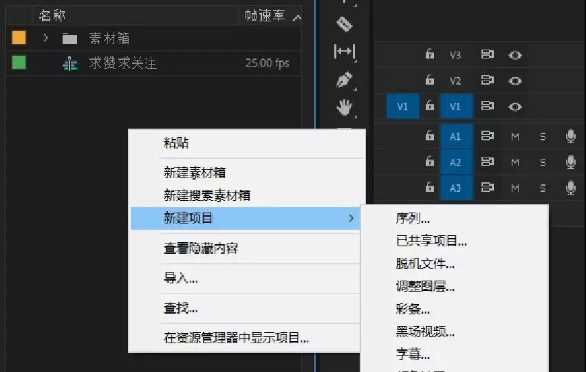
剪輯小技巧:給視頻添加倒計時效果

在pr上如何提高視頻清晰度?

pr人像怎么調膚色?








